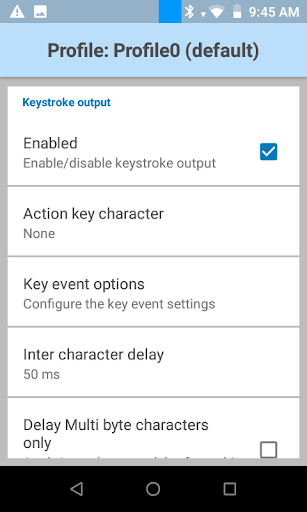Ismerje meg a Zebra Android DataWedge vonalkódolvasó konfigurálását.
Konfiguráció
A következő beállítások szükségesek a Zebra Android eszközökhöz tartozó integrált vonalkódolvasó használatához a Tulip segítségével.
- Nyissa meg a DataWedge alkalmazást a Zebra Android készüléken.
- Nyissa meg az aktív vagy alapértelmezett profilt.
- Görgessen a Keystroke output szakaszhoz.
- Jelölje be az Enabled (Engedélyezve ) jelölőnégyzetet, ha még nincs engedélyezve.
- Adja meg a karakterek közötti késleltetés értékét 50-re.